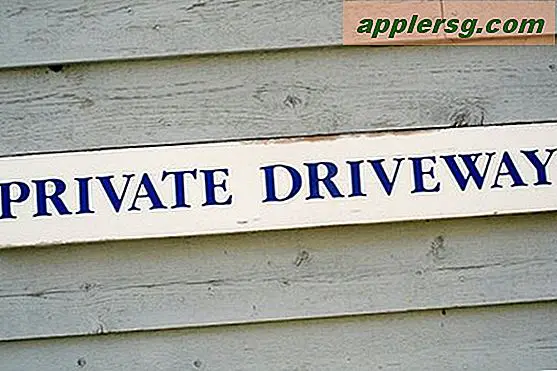Een banner maken in Corel Draw
CorelDRAW X4 biedt meerdere manieren om uw ontwerpen en ideeën aan te passen. Hoewel het helpt om iets over ontwerp te weten, zijn er zelfstudies beschikbaar in het programma en ook online op de Corel-startpagina voor beginners. Opties om de basistoetsaanslagfuncties en -knoppen te verkennen, bevinden zich in de Help-menu's van de software. Een veelgebruikt gebruik van CorelDRAW X4 is het maken van banners die worden gebruikt voor persoonlijke en zakelijke websites. De basis is simpel, als je ze eenmaal onder de knie hebt, zijn de mogelijkheden eindeloos.
Een basisbanner
Stap 1
Open het CorelDRAW X4-programma en druk op de toetsen "Ctrl+N" om een nieuw bestand te maken. Het nieuwe bestand begint meestal in letterformaat. Klik op het vervolgkeuzemenu in de linkerbovenhoek en kies "Webbanner (468x60)", dit is het basisformaat voor banners. Wijzig desgewenst de breedte en hoogte met behulp van de pijltabs. Druk op "Ctrl+S" om op te slaan in de Corel-indeling (.cdr).
Stap 2
Gebruik de F6-toets om toegang te krijgen tot het gereedschap Rechthoek. Klik in de buurt van de banner en sleep de rechthoekige vorm eroverheen. Laat los wanneer het de randen van je vorm heeft bereikt. Kies een kleur op het tabblad "Kleur" in het rechterdok. Klik op "Vullen" om de rechthoek met die kleur in te vullen. Deze vorm zal dienen als uw achtergrondkleur.
Stap 3
Gebruik de F8-toets om toegang te krijgen tot het tekstgereedschap. Klik op het midden van de banner en typ uw naam. Markeer het door de linkermuisknop ingedrukt te houden en de cursor er van achteren naar voren over te slepen. Klik op het vervolgkeuzemenu voor lettertypen in het midden van de bovenste werkbalk (het kan Arial zeggen, want dat is het standaardlettertype). Zodra het is gemarkeerd, gebruikt u de pijltoetsen "Omhoog" en "Omlaag" om een lettertype te selecteren. Sleep de hoeken en het midden van uw naam om deze te verplaatsen en het formaat ervan te wijzigen.
Stap 4
Gebruik de vormknoppen in de linker werkbalk of de "F6, F7 en Y"-toetsen om ontwerpen en nieuwe vormen binnen de banner te maken. Verander hun kleuren en afmetingen op dezelfde manier als bij de eerste rechthoek. Druk op "Ctrl+Z" als u een fout maakt. Elke keer dat u erop drukt, wordt de laatste stap ongedaan gemaakt. Rangschik vormen door erop te klikken en vervolgens "Rangschikken" en vervolgens "Bestellen" in de bovenste werkbalk te selecteren.
Gebruik "Ctrl+I" als u een afbeelding van uw computer wilt importeren. Blader en selecteer de gewenste afbeelding. Pas het formaat van de afbeelding aan op dezelfde manier als bij de vormen om binnen de rand van de banner te passen. Sla uw werk vaak op en wanneer u tevreden bent met het uiteindelijke uiterlijk van uw project.



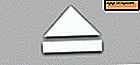

![Download iOS 11.1 Nu bijwerken [IPSW-koppelingen]](http://applersg.com/img/ipad/661/download-ios-11-1-update-now.jpg)